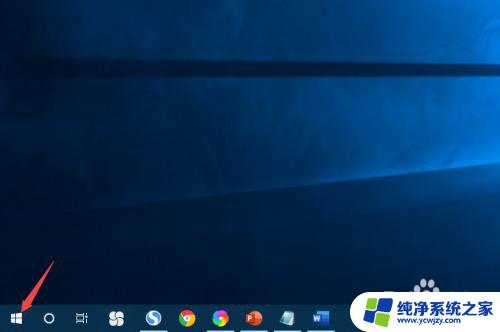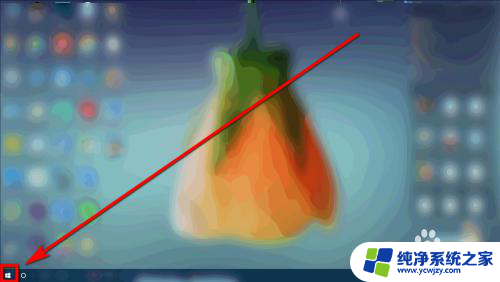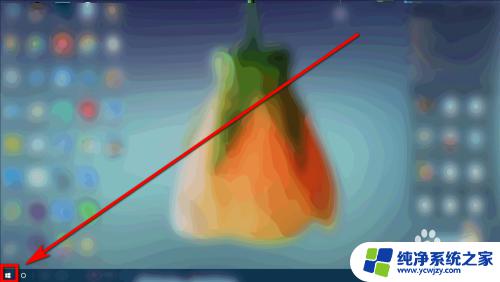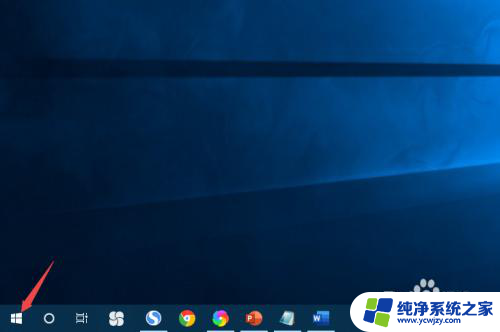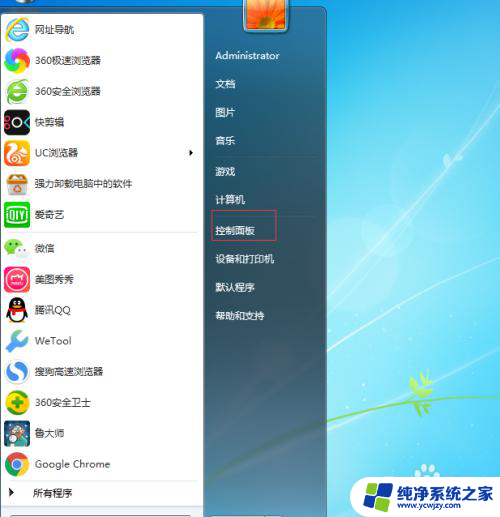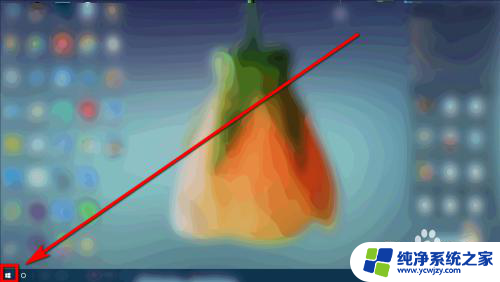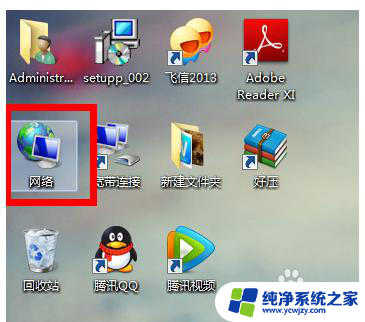怎么调节台式电脑的屏幕亮度 台式机电脑屏幕亮度调节步骤
更新时间:2023-11-15 14:04:08作者:jiang
怎么调节台式电脑的屏幕亮度,台式电脑是我们日常生活中常见的工具,而屏幕亮度的调节是使用台式电脑时经常需要注意的问题,调节屏幕亮度不仅能够提高视觉体验,还能有效减轻眼睛的疲劳感。要如何调节台式电脑的屏幕亮度呢?在这篇文章中我们将介绍一些简单的步骤,帮助大家轻松调节台式机电脑的屏幕亮度,让使用电脑的时间更加舒适和愉快。
操作方法:
1.台式机屏幕都是外接屏幕,一般来说,在显示器上有菜单按钮,我们先点击该按钮。如下

2.如下图所示,这样在电脑上我们就可以看到屏幕调节选项了。点击显示器的加减按钮就可以调节屏幕亮度。

3.当然,我们还可以通过电脑工具调整屏幕亮度,我们点击进入amd显卡的驱动程序。
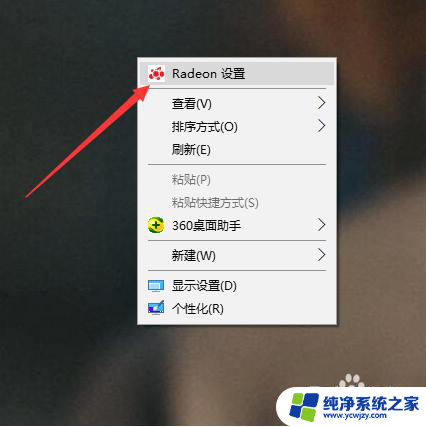
4.然后,在上方的五个选项中。我们点击进入倒数第二个选项,也就是显示器设置,如下图。
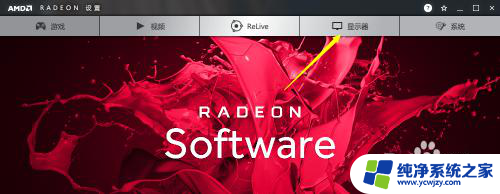
5.进入该界面后,我们就可以看到当前已经连接到台式机的显示器了。我们点击右侧的颜色设置。
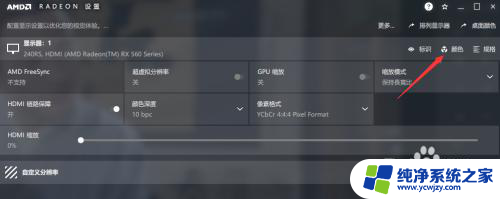
6.然后,在如下界面,我们就可以在第一栏的亮度调节选项调节显示器亮度了,拖动即可。
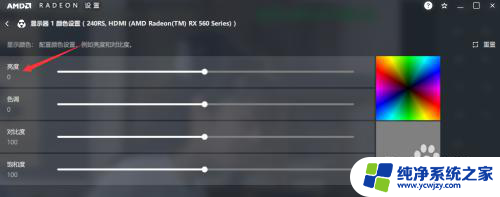
以上是如何调节台式电脑屏幕亮度的全部内容,如果你遇到同样的情况,请参照小编的方法处理,希望对你有所帮助。